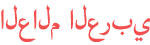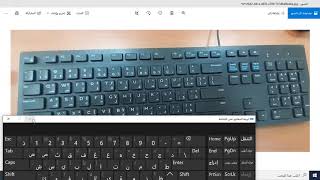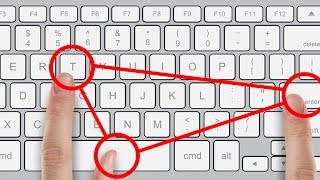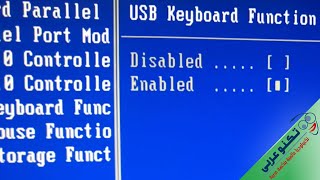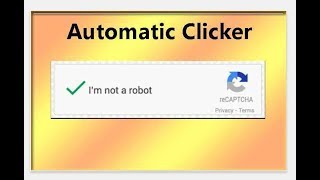المدة الزمنية 12:15
إليك 15 اختصار مذهل في لوحة المفاتيح لم تستعملها من قبل
تم نشره في 2019/03/07
ماهي اختصارات لوحة المفاتيح التي يجدر بالجميع معرفتها؟ إن كنت تود أن تكون مستخدم حاسوب عبقري ومتميز، فلا يجب أن تنكر مدى فعالية اختصارات لوحة المفاتيح. إذ تحسن من تجربتك اليومية في استعمالك للحاسوب وتعزز نشاطك وانتاجيتك. لذا احضر قلما ودفتر الملاحظات لأن الاختصارات التي على وشك أن تشاهدها اليوم، ستكون مفيدا لك في المستقبل سواء كنت تستخدم نظام التشغيل Windows أو OS X! الطوابع الزمنية: إنشاءُ سطح مكتب افتراضي 0:50 الانتقال بين سطح مكتب افتراضي إلى آخر 1:28 الرجوع إلى سطح المكتب عند استخدام التطبيقات 2:19 افتح تطبيق من شريط المهام 3:07 تقسيم الشاشة إلى تطبيقين 3:52 التنقل بين التطبيقات 4:26 إدارة البرنامج وإصلاح المشكلات 5:37 فتح مستكشف الملفات 6:31 استعمال المكبرة 6:56 التقاط صورة للشاشة 7:40 استعمال مركز العمل 8:22 الدخول إلى قسم الإعدادات 8:55 التحدث إلى كورتانا أو سيري 9:10 استعمل شريط لعب Windows 9:50 قفل الكمبيوتر 11:09 الموسيقى: Music by Epidemic Sound https://www.epidemicsound.com/ الملخص: • اضغط على زر Windows + Ctrl + D أو Control + Up إن كنت تستعملُ جهازَ Mac. وهكذا، ستنتقلُ إلى سطح مكتب جديد • اضغط زر +Windows Ctrl أو زر Control على جهاز Mac. والآن أصبح بإمكانك التنقلُ من سطح مكتب افتراضي إلى آخر باستخدام الأسهم: فوق ويمين. • إن كان لديك العديدُ من التطبيقات المفتوحة أمامَكَ وتحتاجُ إلى استعمال تطبيق آخرَ مختبئٌ خلف جميع النوافذ المفتوحة على سطح المكتب، فلست في حاجة إلى تصغير الواحدة تلو الأخرى. يمكنك تصغيرُ جميعها عبر الضغط على زر Windows + M. • إن أردتَ الوصولَ بشكلٍ أسرعَ إلى أكثر التطبيقات التي تستخدمُها على حاسوبك، فكر في الاحتفاظ بها جميعاً على شريط المهام. فهذا سيُسرعُ من سير العمل إن استعملت هذه التركيبات التالية: زر Windows + زر من أزرار الأرقام من 1 إلى 9. • افتح تطبيقاً واحداً تحتاجُه في العمل واضغط زر Windows مع السهم الأيسر. ومن ثم، افتح تطبيقاً واضغط على زر Windows مع السهم الأيمن. والآن، أصبح لديك تطبيقانِ يتقاسمان الشاشة! • بالضغطِ على Ctrl + Alt + Tab ستظهرُ أمامَكَ جميعُ التطبيقات التي تشتغلُ عليها حالياً على جهاز الكمبيوتر. • لتجنبِ إعادة تشغيل الحاسوب وفقدان كل البيانات، قم باستعمال التركيبة التالية: Ctrl + Shift + Esc أو Command + Option + Esc إن كنت تستعملُ جهازَ Mac. • اضغط زر Windows + e لتفتح نافذة مدير الملفات على الحاسوب. وبالنسبة لمستعملي جهاز Mac، فلديك تطبيق Finder. • بضغطك على زر Windows وعلامة زائد أو علامة ناقص معاً، ستتمكنُ من فتح تطبيق المكبرة، والذي سيسمحُ لك بتكبير الصورة أو تصغيرها بالاستعانة بفأرة الحاسوب. • استعمل زر Windows + Print Screen لأخذ لقطةٍ للشاشة وحفظها مباشرة في مجلد الصور على محرك الأقراص الصلبة. • لفتح Bluetooth، عليك الضغطُ بالتزامن على زر windows+A. بالنسبة لمستعملي جهاز Mac، فمركزُ الإشعارات على بعد نقرة واحدة في أعلى الجانب الأيسر للشاشة. • إن احتجتَ إلى المزيد من التعديلات أو الدخول إلى المزيد من الإعدادات المتقدمة لحاسوبك، فيمكنك ذلك بالتأكيد! استعمل زر Windows وحرف i لفعل ذلك. • لفتح كورتانا على Windows في وضع الاستماع، اضغط زر Windows + C . ولاستدعاء سيري على جهاز Mac OS، أطِل الضغط على زر Command وزر Space معاً. ''مرحباً سيري''. • إن احتجتَ فجأة للابتعاد قليلاً عن الكمبيوتر ولكن لا تودُ أن ينبش أحدُهم في أغراضك، يمكنك قفل ملفك الشخصي بسرعة. اضغط ببساطة على زر Windows + L أو Shift + Command + Q على جهاز Mac. إشترك في قناة الجانب المُشرق : https://goo.gl/PVJWkW --------------------------------------------------------------------------- وسائل التواصل الإجتماعي : حِرف إبداعية في 5 دقائق على موقع يوتيوب : https://goo.gl/dkrhKw
الفئة
عرض المزيد
تعليقات - 763